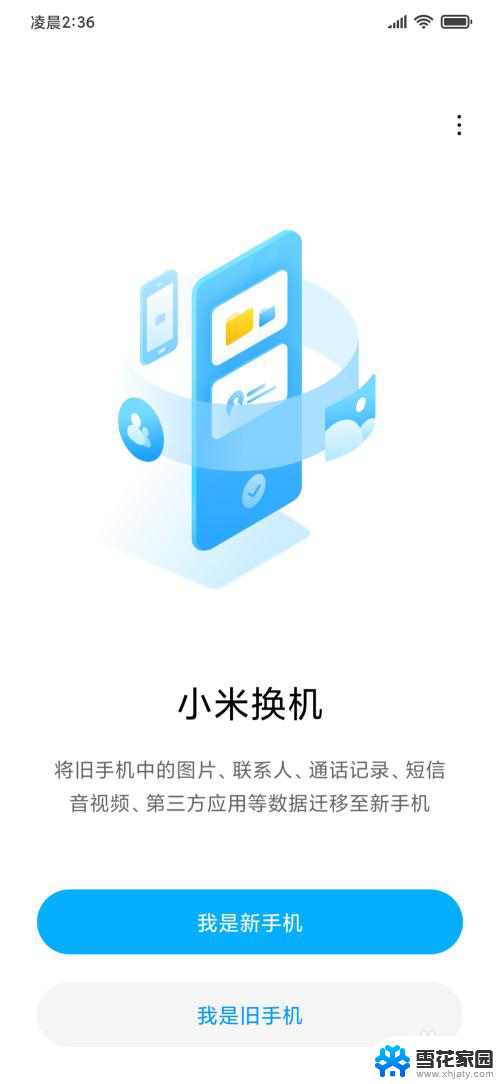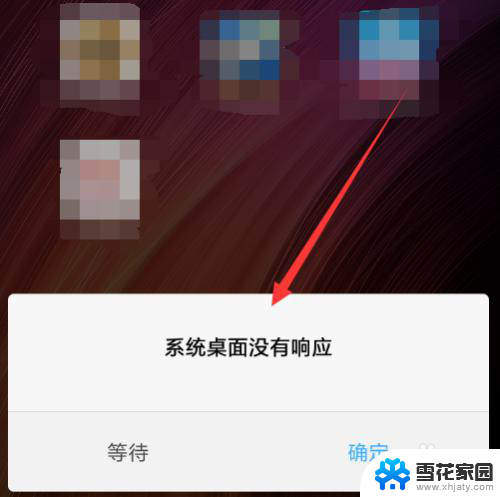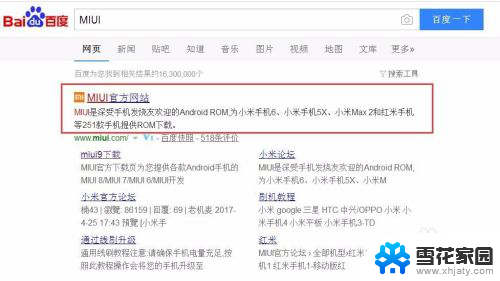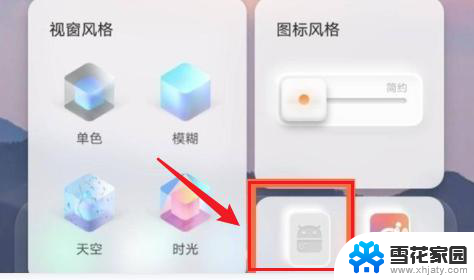小米手机两个系统怎么切换 小米手机双系统使用指南
小米手机双系统功能让用户可以在同一部手机上切换不同的操作系统,极大地提升了手机的灵活性和多样性,在使用小米手机双系统时,用户可以根据自己的需求和喜好随时切换系统,无需重启手机,方便快捷。这项功能不仅让用户可以享受到不同系统带来的不同体验,还能更好地满足用户对于手机个性化的需求。
方法如下:
1.第一步,解锁打开手机,在首页找到系统设置按钮,按设置进入手机系统设置页面。

2.第二步,在手机系统设置界面,下拉界面,找到手机分身设置,点击进入手机分身界面。
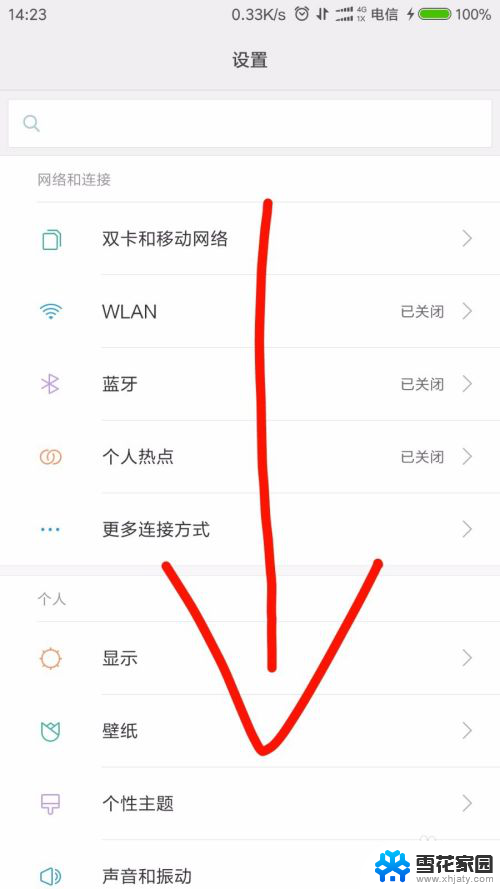
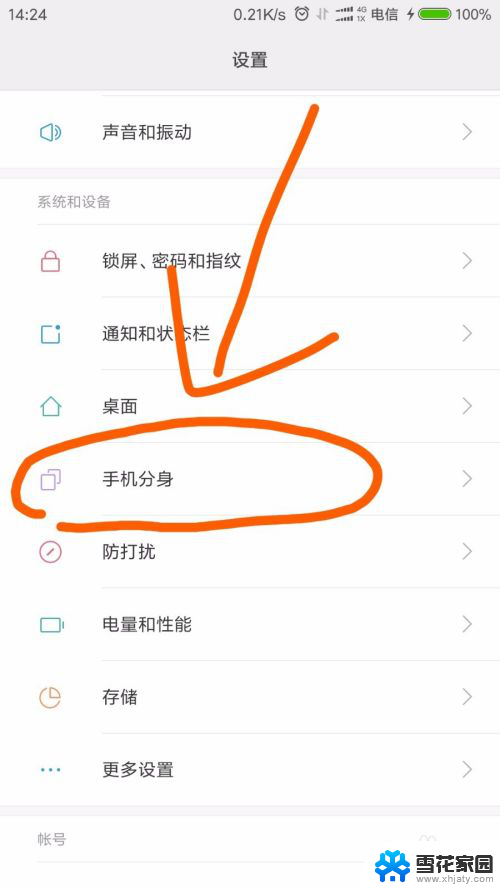
3.第三步,创建手机分身。成功后进入手机分身,来到另一个手机系统界面,在这里就像你刚买手机的样子,没有任何软件和数据。
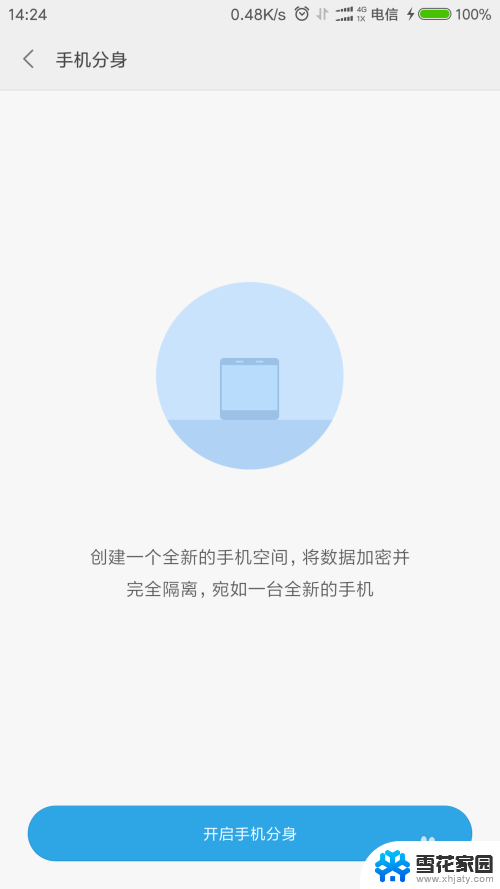
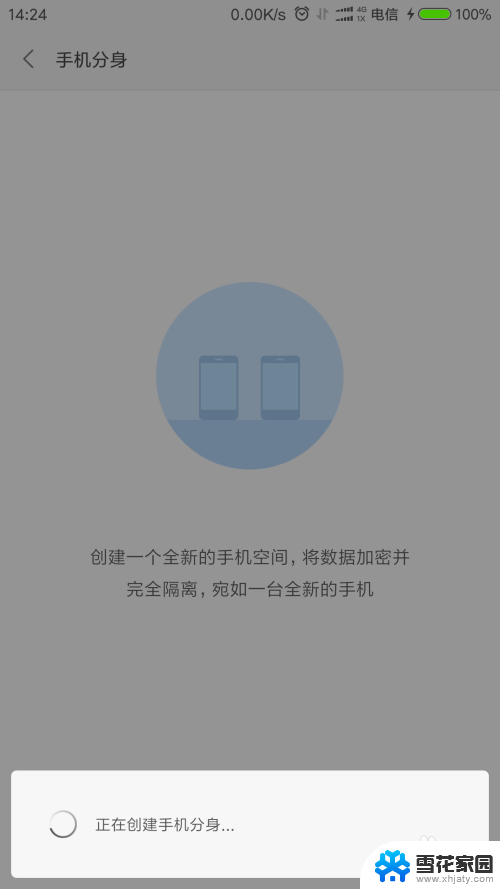
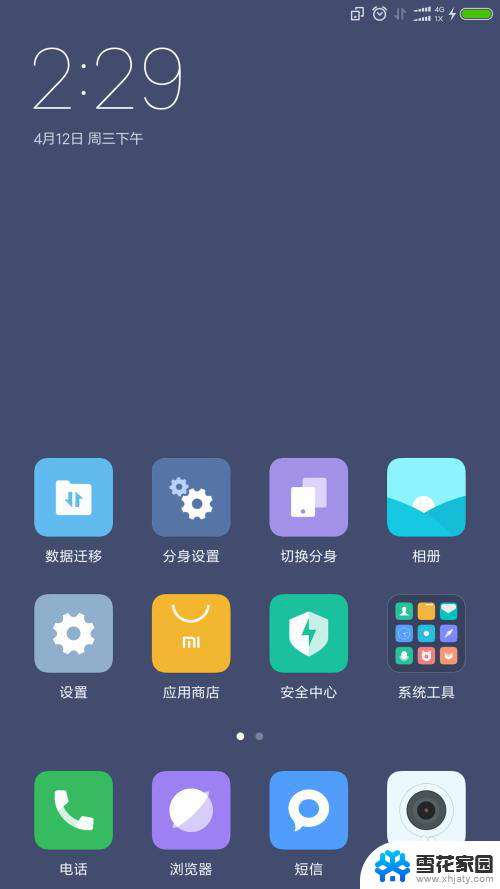
4.第四步,对于一个隐私的系统没有安全防范密码怎么行。选择分身设置,进入设置手机分身的密码。在设置界面的手机分身设置可以设置手机分身指纹锁等。
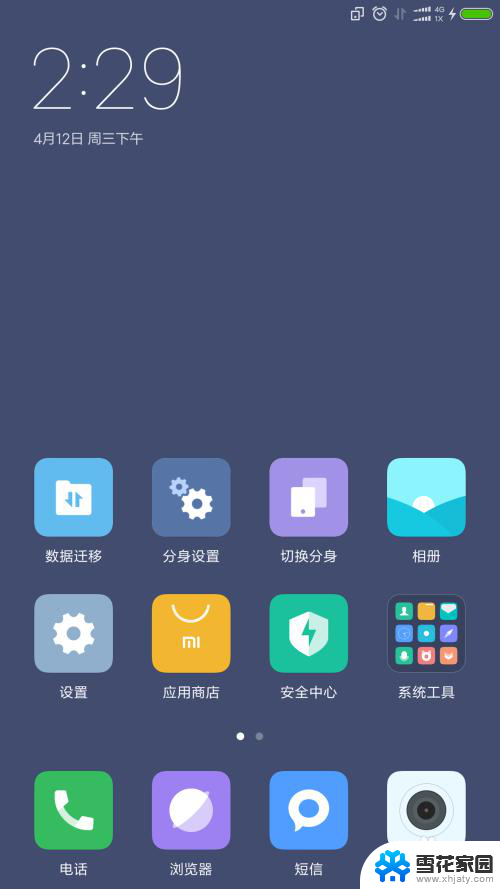
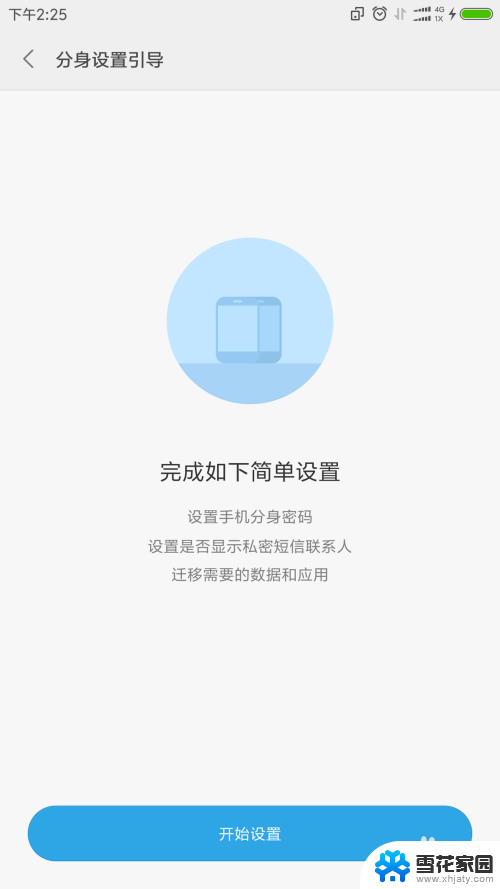
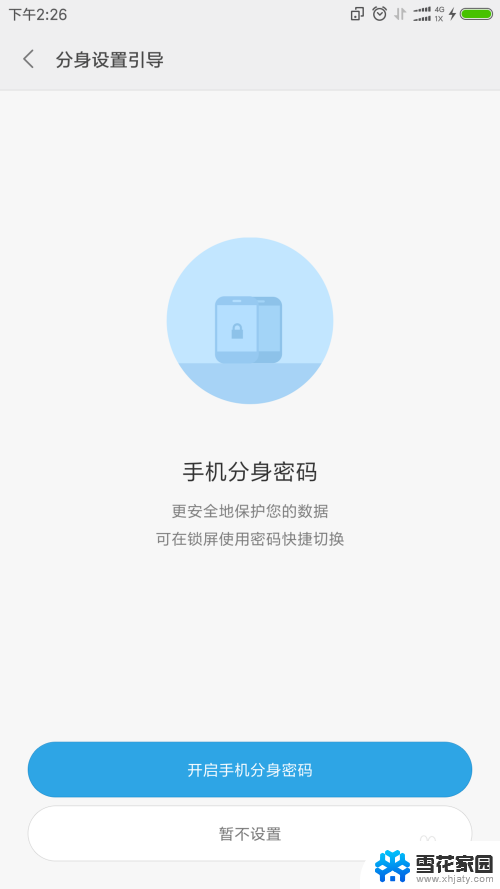
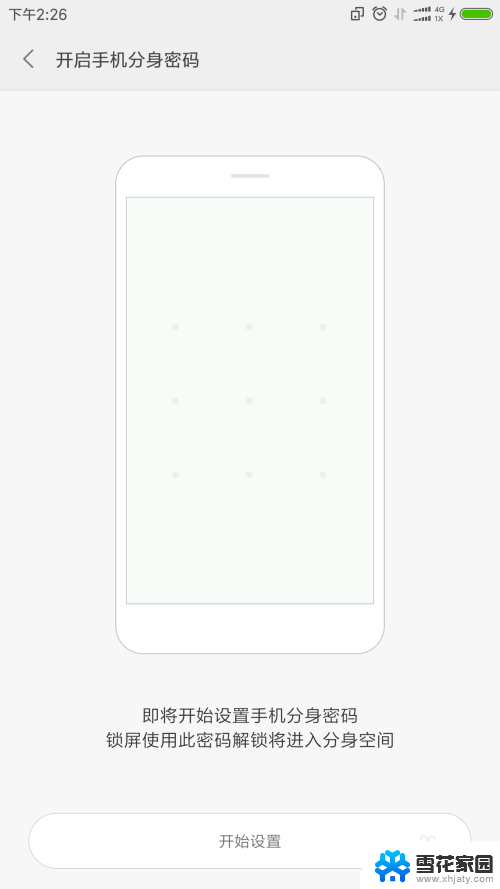
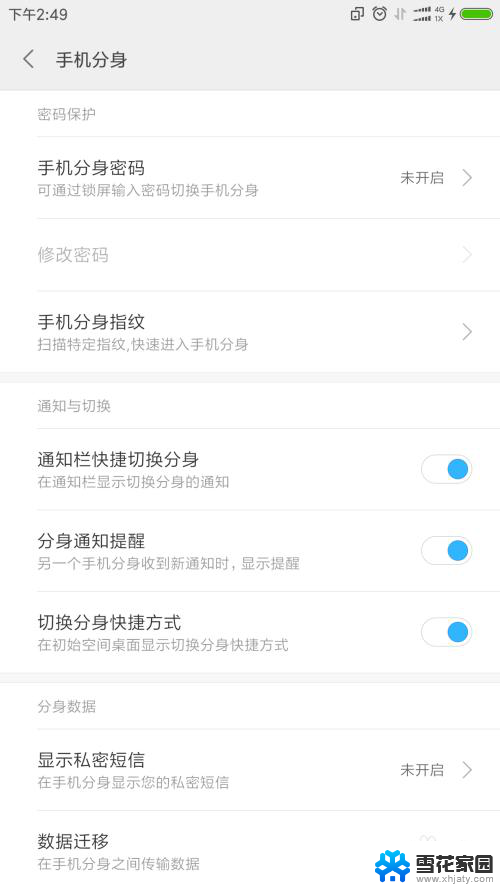
5.第五步,也可以选择导入原本的原本的图片、文件、软件等数据。这样就可以在另一个系统使用这些数据。
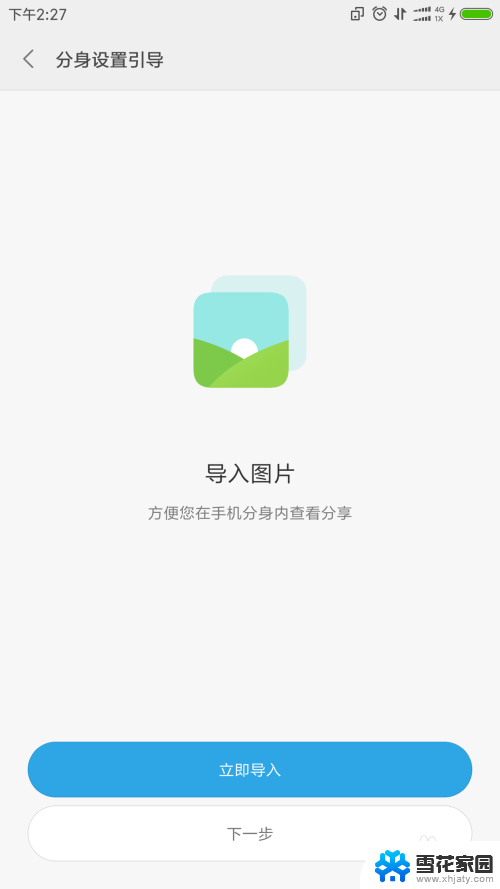
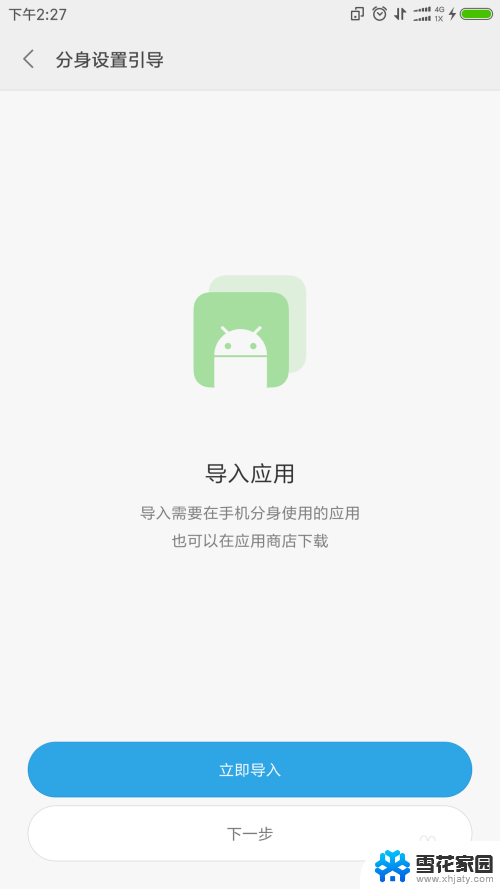
6.第六步,设置完毕之后,你就可以随时随地切换两个系统了。在锁屏界面输入分身系统的密码就进入分身系统,输入原本系统就进入原本系统。小编把原本系统指纹设置为大拇指,分身系统设置成食指。按不同的手指,进入不同的系统,很实用。
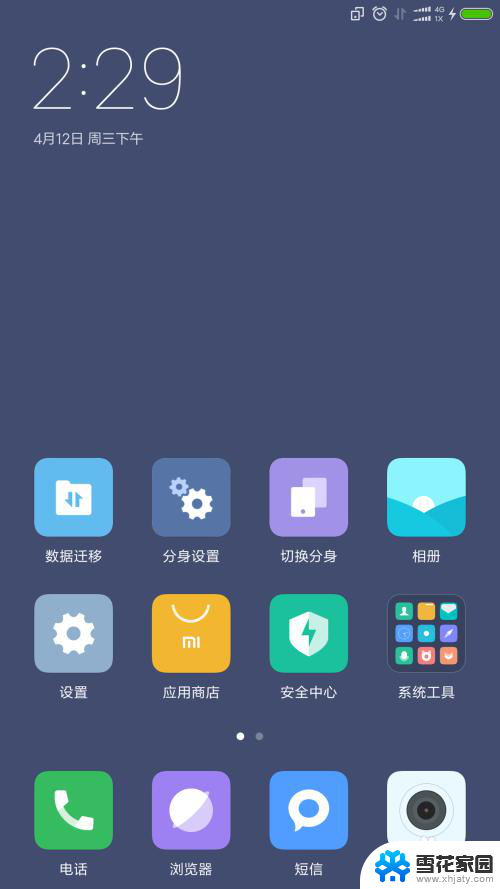
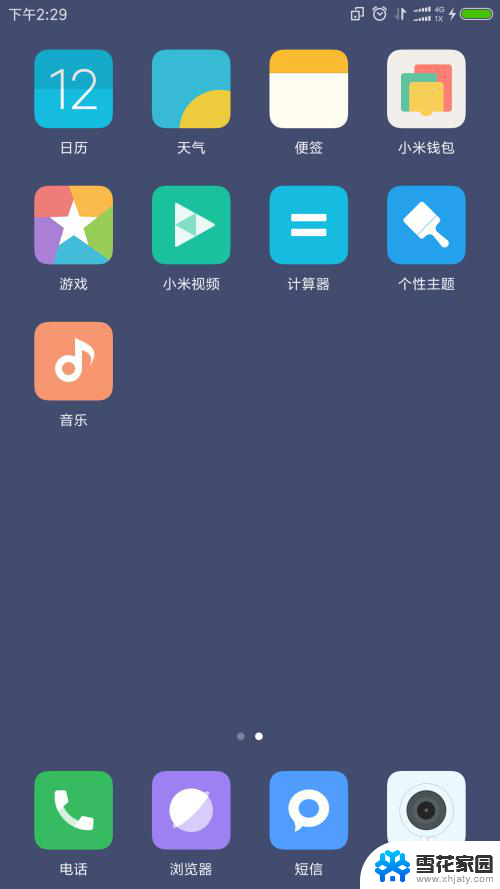
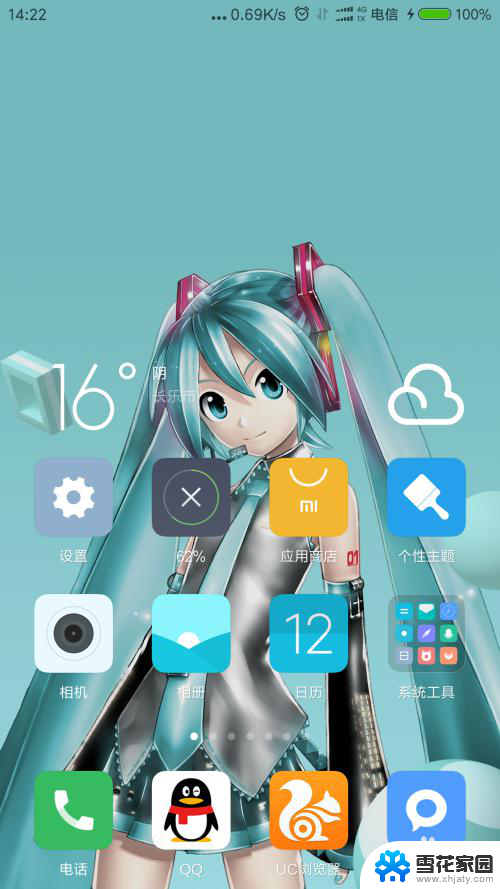
以上就是小米手机两个系统怎么切换的全部内容,如果有遇到这种情况,那么你就可以根据小编的操作来进行解决,非常的简单快速,一步到位。